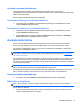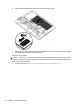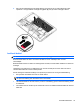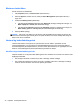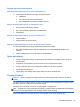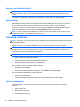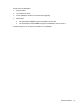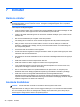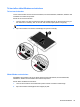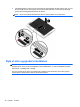User Guide - Linux
Använda strömsparfunktionerna
Strömsparfunktioner innehåller en uppsättning systeminställningar som styr datorns
energiförbrukning. Med strömsparfunktionerna kan du spara ström, maximera prestandan eller skapa
balans mellan dessa båda.
Du kan anpassa strömsparfunktionernas inställningar.
Visa aktuella inställningar för strömsparfunktionerna
▲
Högerklicka på ikonen Ström i meddelandefältet längst till höger i aktivitetsfältet och klicka
sedan på Preferences (Egenskaper).
Ändra aktuella inställningar för strömsparfunktionerna
1. Högerklicka på ikonen Ström i meddelandefältet längst till höger i aktivitetsfältet och klicka
sedan på Preferences (Egenskaper).
2. Ändra inställningarna på någon av flikarna On AC Power (Drivs med nätström), On Battery
Power (Batteridrift) och General (Allmänt) vid behov.
Använda batteriström
Datorn drivs med batteri om det sitter ett laddat batteri i den och den inte är ansluten till elnätet.
Datorn drivs med nätström om det sitter ett laddat batteri i den och den är ansluten till elnätet.
Om det sitter ett laddat batteri i datorn och den drivs med nätström via nätadaptern, växlar den till
batteriström om nätadaptern kopplas ur.
OBS! När du kopplar bort nätströmmen minskar skärmens ljusstyrka automatiskt för att batteriet ska
räcka längre. Information om hur du ökar eller minskar bildskärmens ljusstyrka finns i
Tangentbord
och pekdon på sidan 18.
Du kan låta batteriet vara kvar i datorn eller ta ut det för förvaring, beroende på hur du arbetar. Om du
låter batteriet vara kvar i datorn, laddas det när datorn är ansluten till nätström. Dessutom skyddas
ditt arbete om det blir strömavbrott. Batteriet i datorn laddas dock långsamt ur när datorn är avstängd
och inte ansluten till elnätet.
VARNING: Minska risken för säkerhetsproblem genom att bara använda det batteri som medföljer
datorn, ett reservbatteri från HP eller ett kompatibelt batteri köpt från HP.
Datorbatteriets livslängd beror på strömsparfunktionernas inställningar, vilka program som körs på
datorn, skärmens ljusstyrka, externa enheter som är anslutna till datorn och andra faktorer.
Visa återstående batteriladdning
▲
För pekaren över ikonen Ström i meddelandefältet längst till höger i aktivitetsfältet.
Sätta i eller ta ut batteriet
OBS! Mer information om hur du använder batteriet finns i Referenshandbok för HP Notebook.
Så här sätter du i batteriet:
1. Sätt in batteriet i batterifacket. Rikta in flikarna på batteriet (1) mot skårorna i datorn och tryck
sedan ned batteriet tills det sitter på plats.
Använda batteriström 31